가장자리 도구
다음은 사용하려는 유용한 작업입니다. Edge Tools:
스핀 엣지
그만큼 Spin Edge 도구는 현재 가장자리를 돌려 서로 인접한 두 다각형을 분리하는 방식을 재구성합니다. 예를 들어 모서리를 선택하면이 명령은 두 개의 이등분 된 다각형을 그대로두고 다른 정점에 연결되도록 모서리를 회전시킵니다. 주변 메쉬를 유지하면서 다각형의 흐름을 변경합니다.
무너짐
그만큼 Collapse 명령은 형상의 무결성을 손상시키지 않고 선택한 요소를 제거합니다. 선택한 다각형, 모서리 또는 정점이 삭제되지만 구멍이 남지 않습니다. 대신, 메시가 치유되어 인접한 요소를 병합하여 틈을 막습니다.
없애다
그만큼 Remove Edge 메시 지오메트리에서 모서리를 삭제하는 데 명령을 사용할 수 있습니다. 이것은 약간 다릅니다 Geometry > Remove 첨부 된 정점을 제거하지 않고 선택한 모서리 만 제거한다는 점에서 도구입니다. 정점이 뒤에 남아 있습니다. 모서리와 정점을 제거하려면 모서리를 선택한 다음 메뉴 표시 줄에서 Geometry > Remove. 가장자리 만 제거하려면 가장자리를 선택한 다음 Modo Tools 툴바에서 Edge 탭을 누른 다음 Remove Edges 에 Commands 부분. 모서리가 제거되고 정점이 유지됩니다.
붙다
Join Edges 두 모서리를 함께 용접 할 수 있습니다. 두 모서리를 선택하고 공구를 실행하면됩니다. 선택된 첫 번째 모서리가 두 번째 선택된 모서리의 위치로 이동하고 정점이 결합됩니다.

스플릿
Split 가장자리는 Split 정점 명령. 선택한 정점을 기준으로 정점을 분할하는 대신 선택한 모서리를 따라 메쉬 다각형을 분리합니다. 다각형 선택 모드에서 명령은 선택한 다각형의 경계 모서리를 분할합니다. 이는 루프 닫기 선택 명령으로 선택한 다각형을 분리 할 때 유용합니다. 이것은 메쉬에서 "힌지"섹션을 여는 데 유용합니다.
Edge Split Tool 활성화
• 에서 Model 왼쪽 패널에서 레이아웃을 열고 Edge 탭을 클릭하고 Split.
• 에서 Mesh Ops 탭을 클릭하십시오 Add Operator을 두 번 클릭 Mesh Operations > Edge > Edge Split.
• 에서 Schematic 보고 클릭 Add...을 두 번 클릭 Mesh Operations > Edge > Edge Split.
절차 적 에지 분할 도구 적용
절차 적 Edge Split 도구를 사용하면 모서리 세트를 선택하고 메시를 둘 이상의 패치로 분할 할 수 있습니다. 대화식으로 업데이트 할 수 있습니다 Gap 값을 변경하여 거리.
예
| 1. | 우리를 다운로드 예시 장면 파일의 압축을 풉니 다. |
| 2. | 에서 Model 레이아웃,로드 assign_edge_split_tool_procedural.lxo. |
| 3. | 오른쪽 패널에서 Teapot 항목이 선택되었습니다. |
| 4. | 레이아웃 메뉴에서 Edges. |

| 5. | 인터페이스 오른쪽 상단에서 Selection Sets |
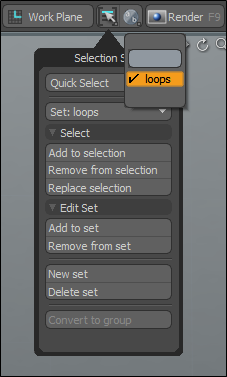
모서리 선택 세트가 3D 뷰포트에 표시됩니다.

| 6. | 오른쪽 패널에서 Mesh Ops 탭을 클릭하고 Add Operator. |
| 7. | 더블 클릭 Mesh Operations > Edges > Edge Split. |
| 8. | 오른쪽 패널에서 Edge Split 탭 및 설정 Gap 에 5mm 클릭 Return. |

도식적 뷰포트를 사용하여 Edge Split Tool 적용
절차 적 사용 Edge Split 의 도구 Schematic 뷰포트를 사용하면 모서리 세트를 선택하고 메시를 둘 이상의 패치로 분할 할 수 있습니다. 대화식으로 업데이트 할 수 있습니다 Gap 값을 변경하여 거리.
예
| 1. | 우리를 다운로드 예시 장면 파일의 압축을 풉니 다. |
| 2. | 에 Model 레이아웃,로드 assign_edge_split_tool_schematic.lxo. |
| 3. | 인터페이스의 왼쪽 상단에서 회로도 팔레트를 클릭하십시오. |
![]()
| 4. | 오른쪽 패널에서 끌어서 놓기 Teapot 에 Schematic 뷰포트. |
| 5. | 인터페이스 오른쪽 상단에서 Selection Sets |
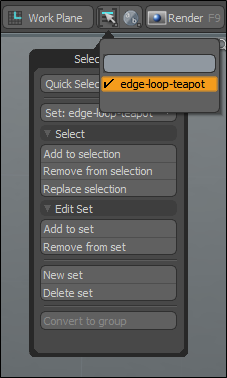
모서리 선택 세트가 3D 뷰포트에 표시됩니다.

| 6. | 에서 Schematic 뷰포트에서 클릭 Add...을 두 번 클릭 Mesh Operations > Edges > Edge Split. |
| 7. | 에서 Schematic 뷰포트에서 뷰 영역을 클릭 한 다음 Edge Split. |
| 8. | 오른쪽 패널에서 Edge Split 탭, 설정 Gap 에 55mm 그리고 누르십시오 Return. |
선택 세트가 가장자리에서 분할됩니다.
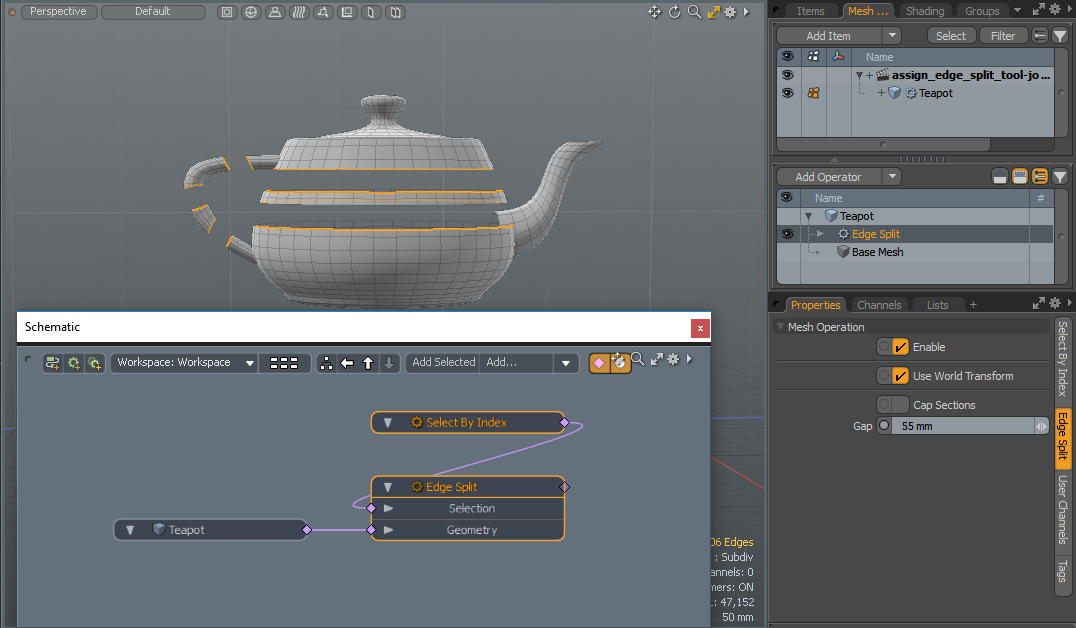
절차 적 에지 분할 속성
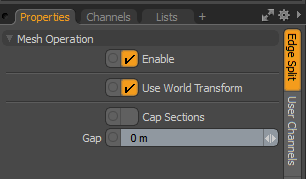
• Enable -Edge Split 도구를 활성화 또는 비활성화합니다
• Use World Transform -장면의 모든 객체에 공통 인 원점을 기준으로 정점이 정의되는 모형 공간에서 월드 공간으로 좌표를 설정합니다.
• Caps Sections-메쉬가 두 개 이상의 부분으로 완전히 절단 될 때 말단을 만듭니다.
• Gap-선택된 가장자리에서 메쉬를 분할 할 거리를 지정합니다.
쿼드 성장
그만큼 Grow Quads 명령은 선택한 모서리 경계를 따라 사각형 다각형의 행을 확장합니다.
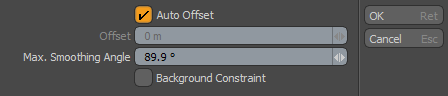
• Auto Offset -이전 행의 크기와 일치 시키거나 특정 오프셋 값을 설정하지 않도록 설정합니다.
• Offset -오프셋 거리를 지정합니다.
• Max. Smoothing Angle -각도 표면에 걸쳐 새로 생성 된 다각형의 최대 스무딩을 지정합니다.
• Background Constraint -활성화되면 도구가 백그라운드 메시를 사용하여 작업을 제한합니다.
노트 : 백그라운드 제약 조건 사용에 대한 자세한 내용은 배경으로 제한.
쿼드 채우기
그만큼 Fill Quads 명령은 쿼드 다각형만으로 메시 내의 열린 구멍을 채우려 고합니다. 먼저 대상의 윤곽을 그리는 모서리 선택으로 채울 영역을 정의해야합니다. 명령이 호출되면 아래 대화 상자가 나타납니다. 두 가지 가능한 옵션이 있습니다. OK 기본값을 수락하면 가장 적은 수의 다각형을 사용하여 영역을 채 웁니다. 활성화 Fill with Grid Pattern 옵션은 대상 영역을 균일 한 다각형 격자로 채 웁니다. 그러나이 옵션을 사용하려면 너비와 높이 모두에 대해 가장자리 선택에 짝수의 가장자리가 있어야합니다. 이 옵션은 평면의 바깥 쪽 가장자리 근처와 같이 선택 영역의 전체면이 열려있는 경우에도 모서리를 감지하여 사각형 다각형 격자로 영역을 올바르게 채 웁니다.

도움이되지 않은 죄송합니다
왜 도움이되지 않습니까? (해당되는 모든 것을 체크하세요)
의견을 보내 주셔서 감사합니다.
찾고있는 것을 찾을 수 없거나 워크 플로에 대한 질문이있는 경우 시도해보십시오 파운드리 지원.
학습 내용을 개선 할 수있는 방법에 대한 의견이 있으시면 아래 버튼을 사용하여 설명서 팀에 이메일을 보내십시오.
의견을 보내 주셔서 감사합니다.